З'єднання по Wi-Fi технології в домашніх умовах.
Типи і різновиди з'єднань у WI-FI
З'єднання Ad-Hoc (точка-точка).
Ad-hoc (Крапка-крапка). З'єднання двох пристроїв безпосередньо з використанням вбудованого або додатково встановленого в кожному з них Wi-Fi адаптера. Таке підключення називається "Крапкою-крапкою". Цими пристроями можуть бути будь-які електронні апарати, наприклад настольні ПК, ноутбуки, КПК, смартфони і тому подібне Wi-Fi мережа типу Ad-hoc аналогічна звичайній дротяній локальній мережі з топологією "лінія", тобто одноранговій мережі, в якій перший комп'ютер сполучений з другим, другий з третім і так далі Для організації з'єднання безпровідної мережі такого типу застосовуються вбудовані або встановлювані адаптери Wi-Fi, наявність якого необхідна в кожному вхідному в мережу пристрої. З вбудованими адаптерами все зрозуміло: він встановлений десь усередині, і нам про нього необхідно знати тільки те, є він там чи ні. Зі встановлюваними адаптерами цікавіше. Вони можуть підключатися до пристрою по внутрішніх (PCI, PCI-E, mini-PCI) або зовнішніх (USB, PCMCIA, CompactFlash, SD). До настільного комп'ютера WiFi-адаптеры підключаються за допомогою інтерфейсів PCI, PCI-E і USB. Останній зручніше з причини можливості гарячого підключення (можна буде вставляти адаптер при включеному комп'ютері без ризику спалити устаткування) і вищою швидкістю передачі даних.
Інфраструктурне з'єднання.
Всі комп'ютери оснащені бездротовими картами і підключаються до точки доступу. Яка, у свою чергу, має можливість підключення до дротяної мережі. Іnfrastructure. Підключення мережі типу Ad-hoc до інтернету або іншої мережі Ad-hoc. Для організації цього підключення використовується точка доступу (Wireless Access Point). Вона оснащується одним роз'ємом LAN для підключення кабелю доступу до інтернету і, як правило, декількома такими ж роз'ємами для підключення до неї комп'ютерів для утворення дротяної локальної мережі. Точка доступу цілком може бути замінена комп'ютером (сервером) зі встановленими в ньому мережевою картою і Wi-Fi картою. Перша служитиме для підключення сервера до інтернету, друга забезпечить зв'язок з комп'ютерами по безпровідній локальній мережі. По функціональності отримаємо приблизно одне і те ж в обох випадках. Проте використання точки доступу переважно комп'ютера. По-перше, її придбання обійдеться набагато дешевшим. По-друге, вона простіше в настройці.
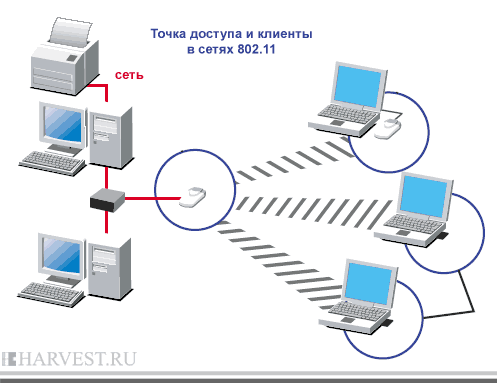
Дана модель використовується коли необхідно з'єднати більше двох комп'ютерів. Сервер з точкою доступу може виконувати роль роутера і самостійно розподіляти інтернет-канал.
Точка доступу, з використанням роутера і модема.
Точка доступу включається в роутер, роутер — в модем (ці пристрої можуть бути об'єднані в два або навіть в одне). Тепер на кожному комп'ютері в зоні дії Wi-Fi, в якій є адаптер Wi-Fi, працюватиме інтернет.
Клієнтська точка.
У цьому режимі точка доступу працює як клієнт і може з'єднуватися з точкою доступу, яка працює в інфраструктурному режимі. Але до неї можна підключити тільки одину МАС-адресу. Тут завдання полягає в тому, щоб об'єднати тільки два комп'ютери. Два Wi-Fi-адаптера можуть працювати один з одним безпосередньо без центральних антен.
Мостове з'єднання.
Комп'ютери об'єднані в дротяну мережу. До кожної групи мереж підключені точки доступу, які з'єднуються один з одним по радіо каналу. Цей режим призначений для об'єднання двох і більше дротяних мереж. Підключення бездротових клієнтів до точки доступу, що працює в режимі моста неможливо.

Репітер.
Точка доступу просто розширює радіус дії іншої точки доступу, що працює в інфраструктурному режимі.
З'єднання по Wi-Fi технології в домашніх умовах.
Для прикладу монтажу Wi-Fi мережі є стаціонарний комп'ютер з постійним підключенням до Інтернет, і ноутбук, який ми хотіли б з'єднати в локальну мережу, а також забезпечити сумісний вихід в Інтернет. На сьогоднішній день існує декілька рішень цієї задачі, проте не всі з них можна назвати простими і доступними. На наш погляд, найбільш простим і доступним способом є використання двох Wi-Fi адаптерів (з'єднання Ad-Hoc), що працюють за стандартом 802.11 B і забезпечують швидкість обміну 11 Mbit / s, чого цілком достатньо для нормальної роботи.
Для наших експериментів використовувався USB контролер LevelOne WNC -0101 USB і вбудований в ноутбук MaxSelect Mission Hammer Wide, Mini - PCI контролер Realtek RTL 8180 Wireless LAN.
Перш за все, для правильної роботи необхідно встановити драйвер і утиліту для настройки параметрів і моніторингу з'єднання, і тільки потім підключати USB Wi-Fi контролер LevelOne WNC -0101 USB.
Далі приступаємо до настройки мережі. Для цього є два способи: через утиліту IEEE 802.11b WPC Utility (USB) або через використання стандартних засобів Windows XP.
Відкриваємо властивості мережевого оточення, де відображаються всі, що є на нашому комп'ютері мережеві з'єднання. Тепер відкриваємо "властивості бездротове з'єднання 3" цього з'єднання, де нас цікавить другий закладка "Бездротові мережі". Саме тут проводитимуться всі настройки бездротової мережі.
Опція "Використовувати Windows для настройки" дозволяє вибрати, якими інструментами проводитиметься настройка.
На наступному етапі створюємо бездротове з'єднання шляхом натиснення кнопки "додати" в розділі "Бажані мережі", де необхідно ввести ім'я мережі, а також встановити деякі спеціальні параметри, що забезпечують певний рівень безпеки.
Засоби Windows XP дозволяють створити бездротову мережу за допомогою спеціального майстра, доступного в розділі "Доступні мережі". Для цього необхідно натиснути кнопочку "Безпровідні мережі" і у менеджері бездротових мереж натиснути кнопку "Встановити бездротову мережу". Головною відмінністю цього майстра є можливість збереження настройок бездротової мережі на Flash диску, що помітно спрощує перенесення конфігурації мережі на інші комп'ютери, проте для ситуації, коли необхідно з'єднати два комп'ютери, ця особливість не актуальна.
Розглянемо другий спосіб налаштування за допомогою утиліти поставляється в комплекті з контролером LevelOne WNC -0101 USB. Для того, щоб дозволити використання фірмової утиліти необхідно прибрати галочку "Використовувати Windows для настройки" в закладці "Бездротові мережі".
Утиліта включає дещо більший набір особливостей, ніж засоби Windows. Тут є шість закладок. Перша закладка "LAN Status" відображає всі, знайдені навколо, бездротові мережі, а також показує потужність і якість сигналу.
Створити нову мережу можна, відкривши закладку "Setting".
Дана утиліта має ряд особливостей, тут можна створити до п'яти профілів, що дозволяють швидко міняти параметри з'єднання. Створюємо перший профіль, спочатку потрібно вказати ім'я мережі (SSID), тип мережі (AD - Hoc). Використовуваний канал зв'язку і країну можна залишити без змін. Додаткові властивості з'єднання доступні у вікні "Advance". Тут користувач може вибрати швидкість передачі, режим збереження енергії (важливо для ноутбуків), а також режим шифрування.
На цьому перший етап настройки настільного комп'ютера завершений і тепер необхідно налаштувати бездротову мережу на ноутбуку.
Даний процес повністю ідентичний настройці настільного комп'ютера, яку ми розглянули вище, за винятком Wi-Fi контролера і спеціалізованої програми для його настройки.
Встановлюємо з'єднання між двома комп'ютерами. Для цього використовується як фірмова утиліта, так і менеджер мережевого з'єднання Windows XP. Необхідно виконати перезавантаження обох комп'ютерів, що дозволить встановити автоматичне з'єднання, про що буде свідчити іконка в системній області робочого столу.
У разі якщо з'єднання не відбулося, потрібно відкрити утиліту настройки Wi-Fi контролера або менеджер мережевого з'єднання Windows XP.
В основному вікні менеджера відображається список виявлених мереж.
Тепер приступимо до налаштування IP з'єднання, настройки шлюзу і спільного доступу до файлів і принтерів.
Для вирішення цього завдання необхідно зайти у властивості мережевого оточення, встановити необхідні протоколи, шляхом натиснення кнопки додати, а так само встановити необхідні служби (служба доступу до файлів і папок мереж Майкрософт і клієнт для мереж Майкрософт). Так само необхідно правильно конфігурувати IP адресу, таким чином щоб він не був задіяний у внутрішній мережі, що викличе конфлікт адрес в результаті якого не вдасться налаштувати шлюз. Далі потрібно налаштувати файрвол.
Запускаємо майстер налаштування мережі ім'я комп'ютера та опис (необов'язково), а також ім'я робочої групи.
Характеристики антен.
Однією з найважливіших характеристик антен є коефіцієнт посилення. Часто назва цього параметра призводить до помилкового припущення, що антени здатні посилювати сигнал. Насправді це не так - якщо потужність передавача, наприклад складає 50 мВт, то яку б антену не поставили, потужність передаваного сигналу буде такою ж. Річ у тому, що усі антени подібного роду є пасивними пристроями і брати енергію для посилення передаваного сигналу їм просто нема звідки.Далі розглянемо з такими важливими поняттями, як ідеальний ізотропний випромінювач і діаграма спрямованості антени.
Ізотропний випромінювач
Антени випромінюють енергію у вигляді електромагнітних хвиль на всіх напрямках. Проте ефективність передачі сигналу для різних напрямів може бути неоднакова і характеризується діаграмою спрямованості. Для оцінки ефективності передачі сигналу по різних напрямах введено поняття ізотропного випромінювача, або ізотропної антени. Ізотропний випромінювач - це ідеальне точкове джерело електромагнітних хвиль, випромінююче рівномірно по усіх напрямах. Якщо уявити собі сферу з центром, співпадаючим з ізотропним випромінювачем, то щільність випромінюваної ізотропним джерелом енергії буде однакова в будь-якій точці такої сфери. Тому говорять що ізотропний випромінювач утворює рівномірне по щільності енергії поле сферичної форми. У природі ізотропних випромінювачів не існує. Кожна передавальна антена, навіть найпростіша, випромінює енергію нерівномірно - в якомусь напрямі її випромінювання максимальне. Ізотропний же випромінювач розглядається виключно як деякий еталонний випромінювач з яким зручно порівнювати усі інші антени.
Діаграма спрямованості антени
Спрямовані властивості антен прийнято визначати залежністю напруженості випромінюваного антеною поля від напряму. Графічне представлення цієї залежності називається діаграмою спрямованості антени. Тривимірна діаграма спрямованості зображається як поверхня, що описується радіус-вектором, що виходить з початку координат, довжина якого в тому або іншому напрямі пропорційна енергії, випромінюваною антеною в цьому напрямі. Окрім тривимірних діаграм часто розглядають і двовимірні, які будуються для горизонтальної і вертикальної площин. При цьому діаграма спрямованості має вигляд замкнутої лінії в полярній системі координат, побудованій так, щоб відстань від антени (центр діаграми) до будь-якої точки діаграми спрямованості було прямо пропорціонально енергії, випромінюваною антеною в цьому напрямі.
Для ізотропної антени, випромінюючої енергію однаково по усіх напрямах, діаграма спрямованості є сферою, центр якої співпадає з положенням ізотропного випромінювача а горизонтальна і вертикальна діаграми спрямованості ізотропного випромінювача мають форму кола.
Для спрямованих антен на діаграмі спрямованості можна виділити так звані пелюстки, тобто напрями переважного випромінювання. Напрям максимального випромінювання антен називається головним напрямом; відповідна йому пелюстка - головним; інші пелюстки - бічними, а пелюстка випромінювання убік, зворотну головному напряму називається задньою пелюсткою діаграми спрямованості антени. Напрями, в яких антена не приймає і не випромінює, називаються нулями діаграми спрямованості.
Діаграму спрямованості також прийнято характеризувати шириною, під якою розуміють кут, усередині якого коефіцієнт посилення зменшується по відношенню до максимального не більше ніж на 3 дБ. Практично завжди коефіцієнт посилення і ширина діаграми взаємозв'язані: чим більше посилення, тим вже діаграма, і навпаки.
Коефіцієнт посилення антени
Ще однією важливою характеристикою спрямованої антени є коефіцієнт посилення, який показує, у скільки разів ефективність даної антени вище в порівнянні з ізотропною випромінювачем. Коефіцієнт підсилення антени визначається як відношення щільності потоку енергії, що випромінюється в певному напрямку, до щільності потоку енергії, який був би зафіксований при використанні ізотропної антеною. Таким чином, коефіцієнт посилення антени визначає, на скільки велику напруженість поля створить дана антена в порівнянні з ізотропної на однаковій відстані за інших рівних умовах.